Een videolus maken
Looping betekent het herhalen van een reeks afbeeldingen of clips waarin het einde weer aansluit op het begin. Het creëert een nooit eindigend spel van memorabele momenten. Het idee van video-looping is een continue automatische herhaling van een videofragment of de volledige videolengte.
Raak niet verstrikt in moeilijke videobewerkings-apps die het grootste deel van uw kostbare tijd in beslag nemen om te leren hoe u deze moet gebruiken, in plaats van die tijd te besteden aan het maken van inhoud van goede kwaliteit. Met Clideo bereikt u het effect in drie eenvoudige stappen en het maakt niet uit of u over geavanceerde videobewerkingsvaardigheden beschikt of helemaal niet.
-
Upload een bestand
Open de Video Looper van de Clideo. Kies een video vanaf je Mac of Windows laptop, vanaf je iPhone of Android device. Je kunt ook een bestand uit Dropbox of Google Drive selecteren.
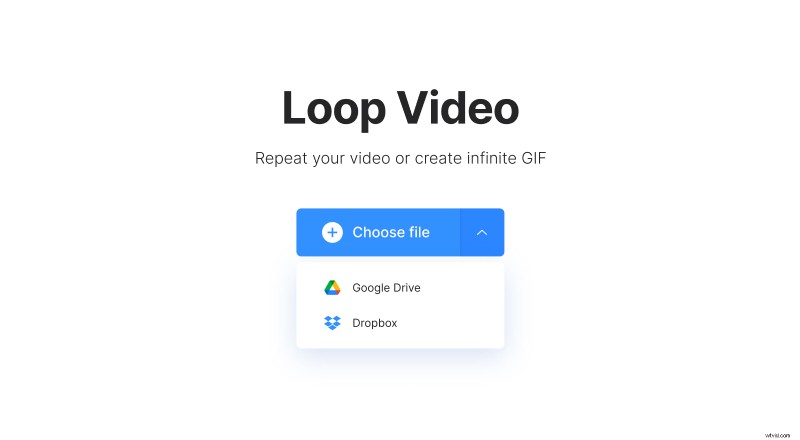
De tool accepteert bestanden van veel verschillende formaten zoals MOV, AVI, MP4, MKV, VOB, WMV en andere.
-
Pas de video aan
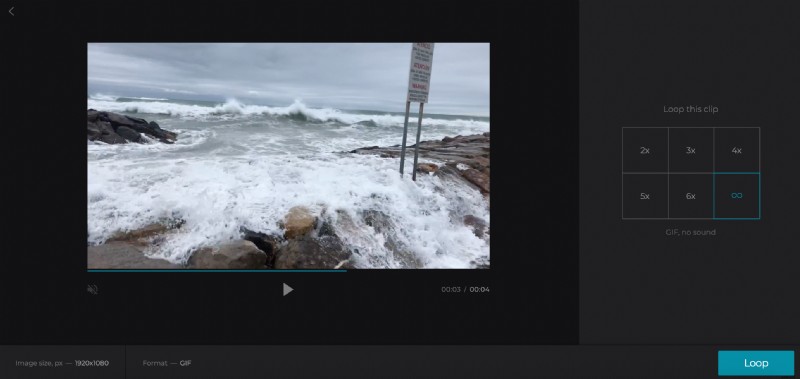
Nadat je video is geüpload, kun je een aantal keren selecteren dat je de video wilt herhalen. Klik vervolgens op de knop "Loop".
-
Sla het resultaat op
U kunt de bewerkte video in uw browser bekijken voordat u deze downloadt. Als je niet tevreden bent met het resultaat, ga je gewoon terug en ga je verder met bewerken totdat je het perfecte resultaat hebt bereikt.
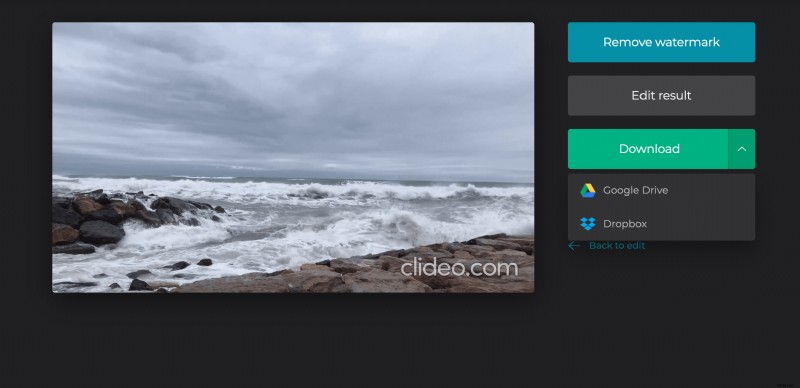
Als je klaar bent, download je de video en sla je deze weer op je computer, smart device, Google Drive of Dropbox op.
Er zijn geen grenzen aan uw verbeelding als het gaat om het gebruik van Clideo, gewoon creëren en delen! Het is echt zo simpel!
